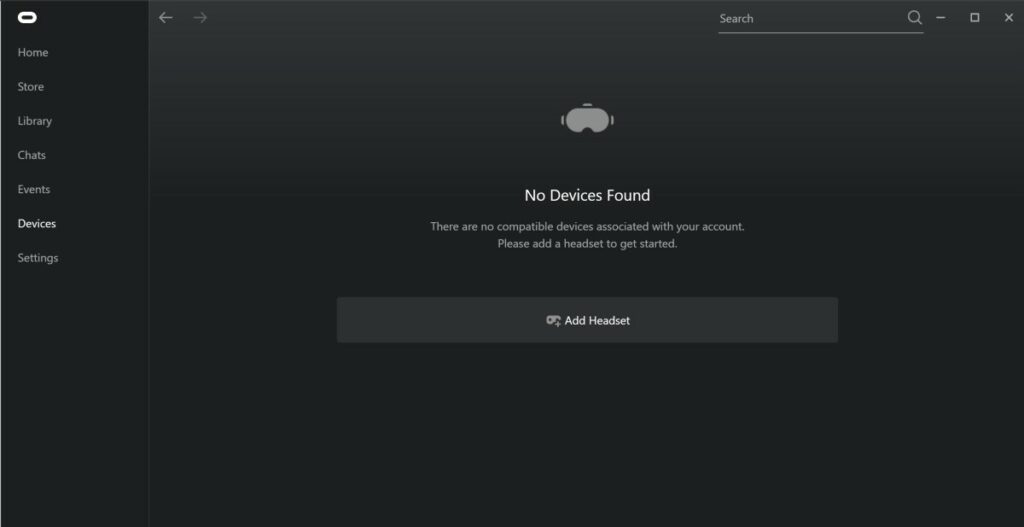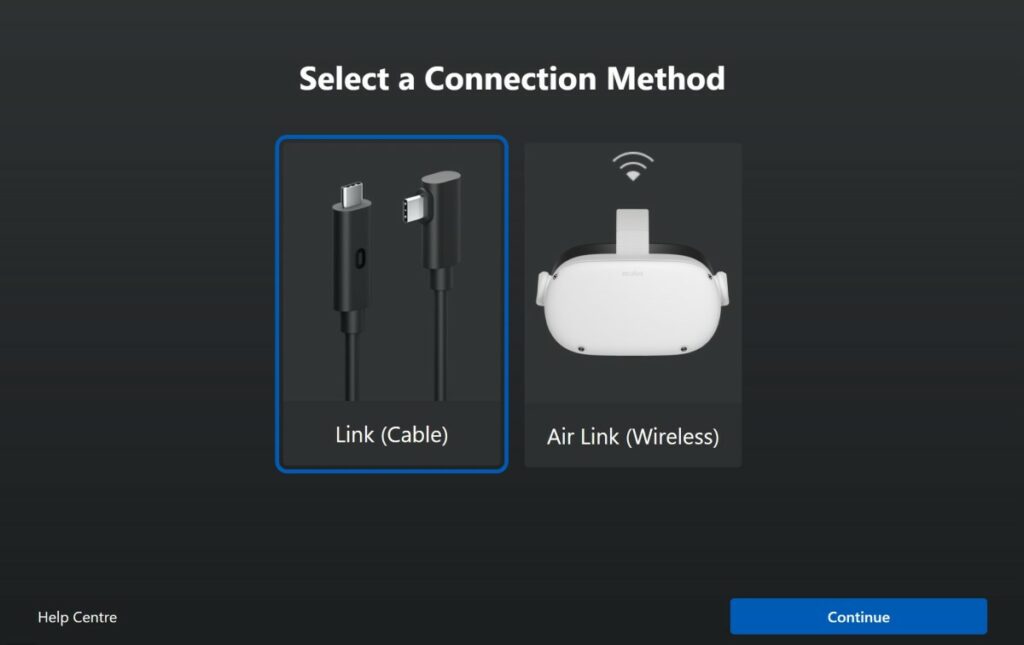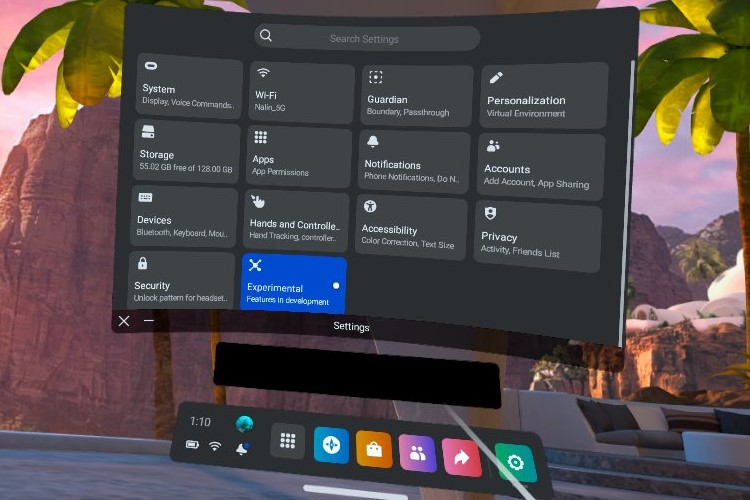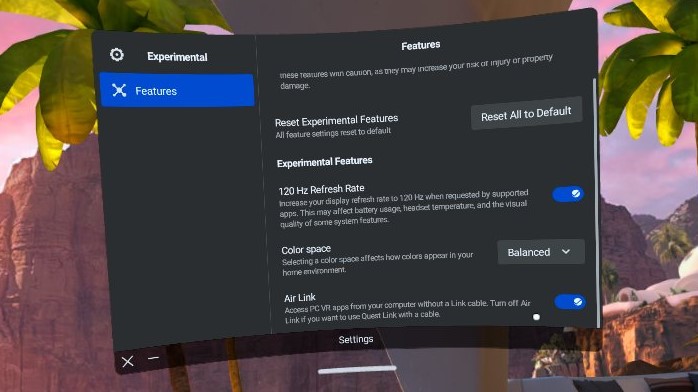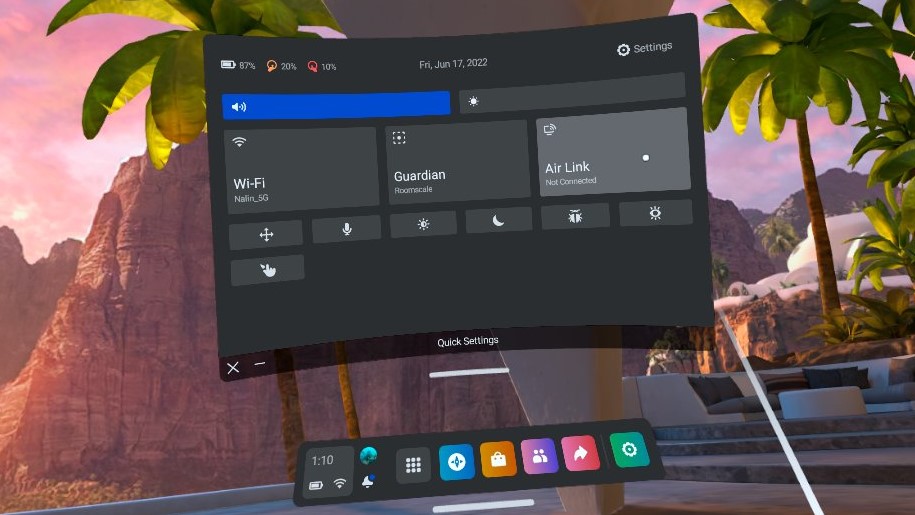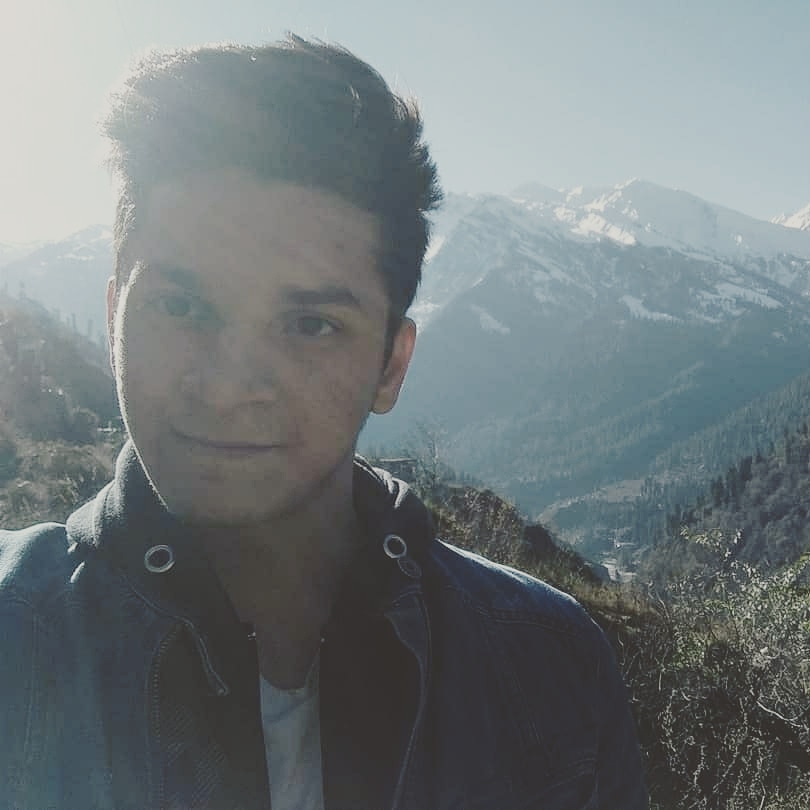Come giocare a Steam Games su Oculus Quest 2: Wired & Wireless, come giocare a Steam VR Games su Oculus Quest 2?
Come giocare a Steam VR Games su Oculus Quest 2
Un Oculus Quest 2 può essere utilizzato per giocare a giochi VR sul tuo computer. . .
Guida semplice per giocare a Steam Games su A Oculus Quest 2
Questo articolo è stato co-autore dallo scrittore dello staff di Wikihow, Rain Kengly. Rain Kengly è uno scrittore tecnologico Wikihow. Come appassionato di narrazione con una propensione alla tecnologia, sperano di creare connessioni di lunga durata con i lettori di tutto il mondo. Pioggia si è laureata alla San Francisco State University con un BA al cinema.
Un Oculus Quest 2 può essere utilizzato per giocare a giochi VR sul tuo computer. Puoi farlo con una connessione cablata o con wireless utilizzando l’aria; Dovrai solo assicurarti che il tuo PC soddisfi i requisiti in modo che i giochi possano funzionare correttamente. Questo Wikihow ti mostrerà come impostare e giocare a Steam Games su un auricolare Oculus Quest 2.
Cose che dovresti sapere
- Scarica l’app Oculus, Steam e Steam VR sul tuo computer Windows 10 o 11.
- Per cablato, collega l’auricolare e il PC. Sull’Oculus, avvia SteamVR e seleziona un gioco.
- Per le impostazioni wireless, aperte in cuffia Oculus. Attiva al collegamento Air Link, seleziona Oculus Air Link e seleziona il computer.
Preparare il tuo PC
- Sistema operativo: Windows 10 o 11. Questo non funzionerà su macos.
- Processore: Intel I5-4590 o superiore O Amd ryzen 5 1500 x o superiore.
- Grafica: Nvidia GTX e AMD 400 e sopra
- Memoria: 8 GB di RAM o superiore
- Internet: 5 GHz Wi-Fi o Ethernet Connection
- Dovresti già avere Steam e qualsiasi gioco compatibile con VR scaricata sul tuo computer. Se non lo fai, installalo prima.
Scarica Steamvr. Puoi trovarlo nella libreria Steam. .
Utilizzo della connessione wireless
Apri l’app Oculus sul tuo computer. Questo dovrebbe essere aperto mentre si collega il tuo oculus tramite Air Link.
Impostazioni . Questo sarà nell’angolo in alto a sinistra della finestra delle app.
Attivare Collegamento aereo . Questo sarà sul Caratteristiche scheda.
Selezionare Continua . Si aprirà una nuova finestra con un menu.
Selezionare Oculus Air Link . Questo è il quadrato sul lato destro della finestra.
- Questo ci vorrà un momento per connettersi. Quando lo fa, vedrai un codice sia sul tuo computer che sul cuffia.
- Il tuo auricolare Oculus è ora collegato al tuo computer.
- Dovrai utilizzare l’Oculus per aprire i programmi necessari tramite il computer.
Sull’Oculus, trova SteamVR e seleziona Lancio . SteamVR si aprirà con uno sfondo completamente nuovo. La finestra mostrerà la tua libreria a vapore.
- Il gioco verrà lanciato sull’auricolare Oculus. .
Utilizzo della connessione cablata
Accendi e collega l’Oculus Quest 2. Usa un lungo USB-C per collegare l’auricolare al tuo computer.
Avvia l’app Oculus. Vedrai un elenco di schede nel pannello a sinistra.
Clic Dispositivi . Questo sarà sotto Eventi.
Clic Aggiungi auricolare . Questo è nella parte inferiore dello schermo.
- Potrebbe essere necessario fare clic Continua alcune volte per finire di connessione.
- .
Sull’Oculus, trova SteamVR e seleziona Lancio . SteamVR si aprirà con uno sfondo completamente nuovo. La finestra mostrerà la tua libreria a vapore.
- Il gioco verrà lanciato sull’auricolare Oculus. Per la migliore esperienza coinvolgente, usa le cuffie mentre giochi.
Domande e risposte esperte
Includi il tuo indirizzo email per ricevere un messaggio quando a questa domanda viene data una risposta.
Suggerimenti
Tutte le comunicazioni di suggerimento vengono attentamente riviste prima di essere pubblicate
Grazie per aver inviato un suggerimento per la revisione!
Potrebbe piacerti anche
Crea roba in piccola alchimia
Collegamento di un Wii a una smart TV usando AV, HDMI, Component + More
Come padroneggiare i bloons td6: la guida strategica finale
Una guida per creare vita in Little Alchemy 1 e 2 (più segreti divertenti)
Come ottenere più Pokeballs in Pokemon Go: catturali tutti con questi consigli
Ottieni il Sole vendicativo dio: requisiti e sacrifici
Come giocare a Phashofobia VR su Oculus Quest 2: Easy Guide
Ottieni i giochi di download in background (mentre Xbox è spento)
Cosa significa NPC sui social media?
Fast + Easy Fixes Se la tua missione Oculus 2 vacca
Come giocare a Steam VR Games su Oculus Quest 2?
L’Oculus Quest 2, ora rinominato come Meta Quest 2, è un auricolare VR autonomo. Giocare ai giochi VR sull’auricolare è piuttosto semplice, ma non è molto facile per un PC. Quindi ecco come giocare a Steam VR Games su Oculus Quest 2.
L’auricolare può eseguire giochi VR con o senza un PC da gioco. Tuttavia, gli utenti non possono giocare a giochi VR per impieghi pesanti su cuffie come Half-Life Alyx. Gli utenti possono accedere all’intera libreria VR Steam una volta che hanno collegato la loro Oculus Quest 2 a un PC.
Esistono due modi per giocare a Steam VR Games on the Quest 2 Auricolare: Cavo USB e Link Air (Wireless). Tuttavia, potresti notare un ritardo anche se hai una connessione 5G veloce. Avrai anche bisogno di un minimo dei requisiti di sistema della missione per computer 2.
- Processore: Intel I5-4590 / AMD Ryzen 5 1500x o meglio.
- GPU: Nvidia GeForce GTX 1070 o Serie AMD 500 e superiore.
- Memoria: 8 GB.
- .
Gioca a Steam VR Games su Oculus Quest 2
Cavo USB-C
. Collega la missione 2 al tuo PC utilizzando un cavo USB-C (un USB 3.0 cavo è preferibile).
3. Apri l’app Desktop Quest, vai a Dispositivi, e seleziona Aggiungi auricolare.
4. Selezionare Quest 2 e scegli Collegamento (cavo).
5. Il tuo desktop apparirà in cuffia, quindi apri Steam VR.
. Ora puoi giocare a Steam VR Games su Oculus Quest 2.
Air Link (wireless)
1. Installare Steam VR e il App per PC.
2. Metti la tua ricerca 2 e vai al menu Impostazioni.
Nota: Assicurati che il tuo PC e le cuffie siano collegati allo stesso Wi-Fi.
3. Vai a Impostazioni>Caratteristiche sperimentali e abilitare Collegamento aereo.
4. Dal menu Impostazioni rapide e selezionare Air Link.
5. Connettiti al tuo PC e il desktop apparirà in cuffia.
6. Lancia Steam VR per giocare a Steam VR Games su Oculus Quest 2 .
Gioca a Steam VR Games su Oculus Quest 2 usando app di terze parti
Molti utenti di Quest 2 hanno anche utilizzato app di terze parti come Virtual Desktop e ALVR. Queste app sono in circolazione da prima che il collegamento aereo era una cosa e sono più stabili. È possibile acquistare il desktop virtuale direttamente dal negozio Oculus o ottenere ALVR gratuitamente.
Puoi anche dare un’occhiata ai migliori giochi VR per giocare alla ricerca 2. Abbiamo anche un articolo sui migliori giochi VR gratuiti se vuoi risparmiare un po ‘di denaro.
Nalin è uno scrittore tecnologico che copre la realtà virtuale, i giochi, i fantastici nuovi gadget e gli affari di tendenza occasionali del settore tecnologico. Ha scritto di tecnologia e gioco da quando ha iniziato a perseguire il giornalismo al college. In precedenza ha anche lavorato in organizzazioni di stampa come Statesman e Business Standard. Nel suo tempo libero, gioca ai giochi FPS ed esplora la realtà virtuale.
Contattalo a @nalinrawat